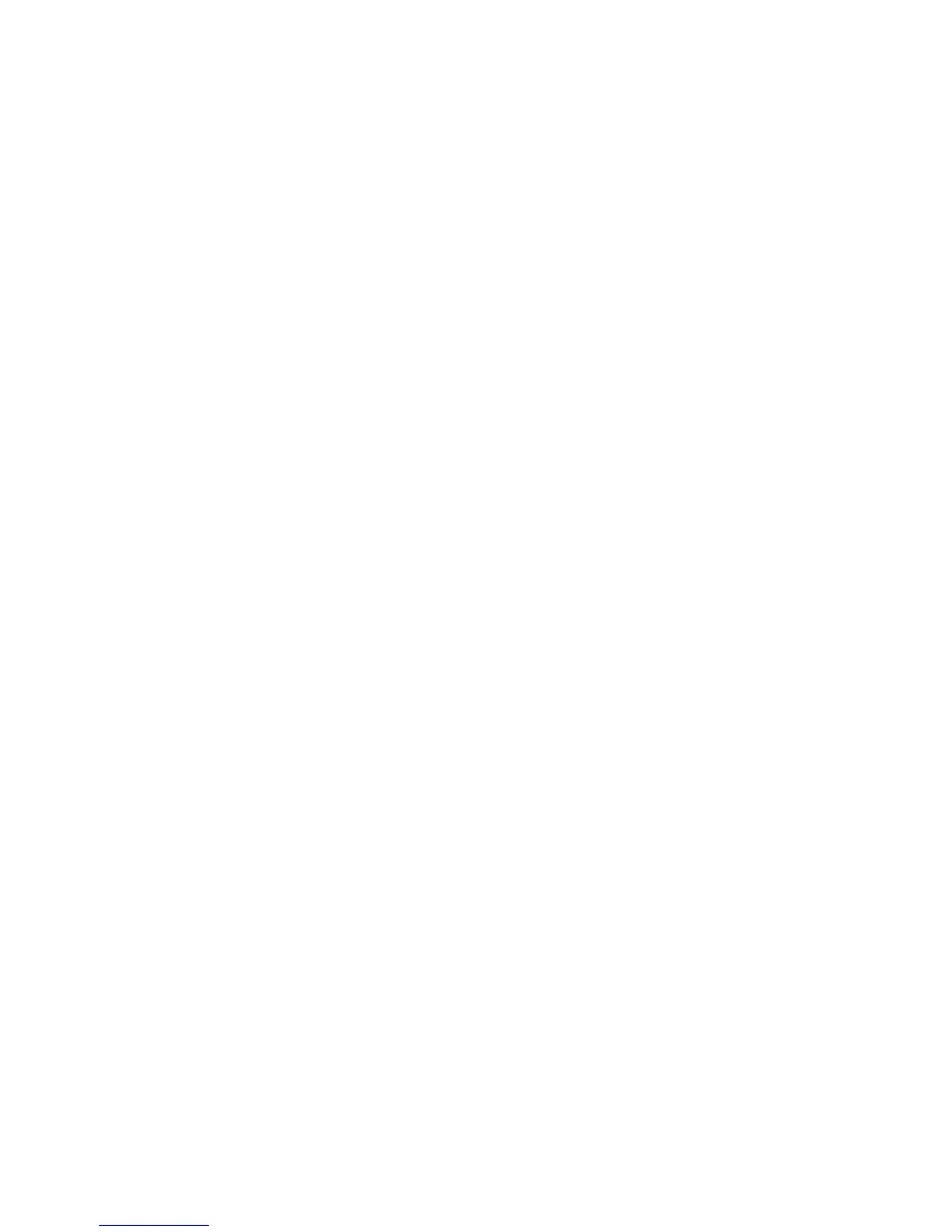TouchPadanpassen
GehenSiewiefolgtvor,umdasTouchPadanzupassen:
Windows7:
1.KlickenSieaufStart,undklickenSiedannaufSystemsteuerung.
2.KlickenSieaufHardwareundAudio,undklickenSiedannaufMaus.
3.KlickenSieaufdieRegisterkarteUltraNavundfahrenSiemitdemAnpassendesTouchPadsfort.
WindowsXP:
1.KlickenSieaufStart,undklickenSiedannaufSystemsteuerung.
2.KlickenSieaufDruckerundandereHardware,undklickenSiedannaufMaus.
3.KlickenSieaufdieRegisterkarteUltraNavundfahrenSiemitdemAnpassendesTouchPadsfort.
WeitereInformationenndenSieinderHilfeinUltraNavvonThinkPadSetup.
FunktionsweisevonUltraNavundexternerMaus
WennSieeineexterneMausaneinenUSB-Anschlussanschließen,könnenSiedieexterneMaus,den
TrackPointunddasTouchPadgleichzeitigverwenden.
TrackPointoderTouchPadinaktivieren
GehenSiewiefolgtvor,umdenTrackPointoderdasTouchPadzuinaktivieren:
Windows7:
1.KlickenSieaufStart,undklickenSiedannaufSystemsteuerung.
2.KlickenSieaufHardwareundAudio,undklickenSiedannaufMaus..
3.KlickenSieaufdieRegisterkarteUltraNav.
4.UmdenTrackPointzudeaktivieren,hebenSiedieAuswahldesKontrollkästchensTrackPoint
aktivierenauf.UmdasTouchPadzudeaktivieren,hebenSiedieAuswahldesKontrollkästchens
TouchPadaktivierenauf.
5.KlickenSieaufOK.
WindowsXP:
1.KlickenSieaufStart,undklickenSiedannaufSystemsteuerung.
2.KlickenSieaufDruckerundandereHardware,undklickenSiedannaufMaus..
3.KlickenSieaufdieRegisterkarteUltraNav.
4.UmdenTrackPointzudeaktivieren,hebenSiedieAuswahldesKontrollkästchensTrackPoint
aktivierenauf.UmdasTouchPadzudeaktivieren,hebenSiedieAuswahldesKontrollkästchens
TouchPadaktivierenauf.
5.KlickenSieaufOK.
Anmerkung:SiekönnendasFenstermitdenUltraNav-Eigenschaftenauchöffnen,indemSieinder
TaskleisteaufdasUltraNav-Symbolklicken.WeitereInformationenndenSieindenAnweisungenim
Abschnitt„UltraNav-Symbolanzeigen.“aufSeite37
UltraNav-SymbolderTaskleistehinzufügen
FüreinenschnellenZugriffaufdieEigenschaftenderUltraNav-EinheitkönnenSiedieAnzeigedes
UltraNav-SymbolsinderTaskleisteaktivieren.
Kapitel2.Computerverwenden37
